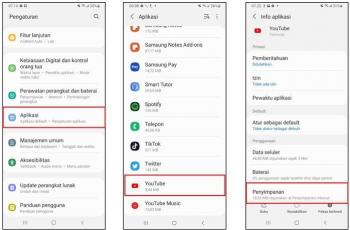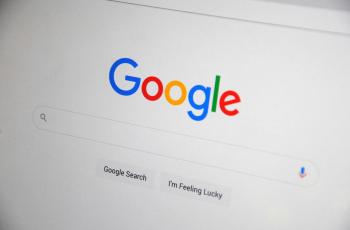Cara Clear Cache Google Chrome dengan Mudah, Browsing Makin Lancar
Mudah dan praktis, ini cara clear cache Google Chrome.

Google Chrome. (Pixabay)
Hitekno.com - Ketahui bagiamana cara clear cache Google Chrome untuk browsing lebih lancar lagi? Ikuti tutorial Google Chrome yang telah dirangkum tim HiTekno.com berikut ini.
Setiap kali kamu melakukan clear cache pada Google Chrome sebenarnya malah bisa membuat proses loading menjadi lebih lama namun kamu harus tetap melakukan cara clear cache Google Chrome secara berkala.
Hal ini ditujukan untuk mengurangi resiko kinerja perangkat melambat karena terbebani oleh ruang penyimpanan sementara yang overload.
Cache adalah komponen perangkat keras atau perangkat lunak yang menyimpan data secara sementara, jadi pada saat kamu menggunakan browser Google Chrome maka browser tersebut akan menyimpan beberapa informasi dari situs yang kamu kunjungi di cache.
Jika cache pada browser tidak dihapus maka akan berpengaruh terhadap situs yang diakses, oleh karena itu kamu harus menghapus cache pada history secara berkala agar situs yang pernah kamu kunjungi bisa menampilkan update data terbaru.
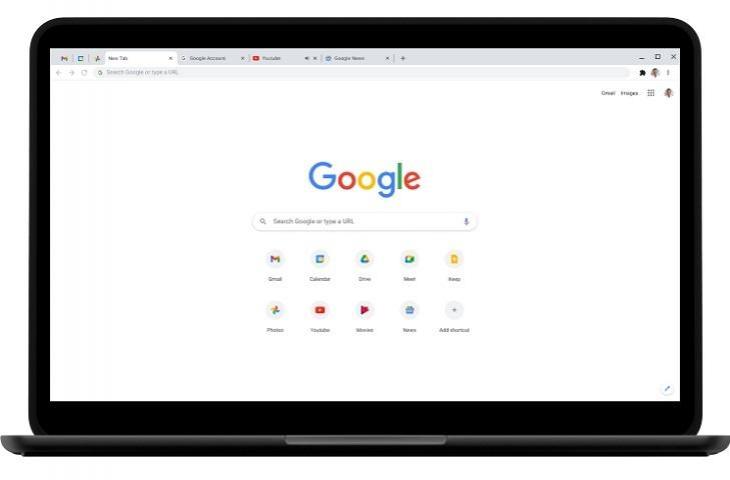
Cara clear cache Google Chrome sendiri bisa kamu lakukan dengan mudah melalui langkah-langkah tutorial Google Chrome berikut ini :
- Buka Google Chrome pada perangkat kamu
- Kemudian klik ikon titik tiga yang berada di bagian pojok kanan atas layar
- Lalu klik pada menu setting
- Scroll ke bawah dan klik pada opsi menu advanced
- Selanjutnya pilih opsi clear browsing data
- Pada halaman utama clear browsing data, kamu bisa pilih tab basic ataupun tab advanced
- Pada tab basic : di kolom time range, pilih opsi all time dari menu dropdown lalu beri tanda centang pada kotak dengan opsi browsing history, cookies and other site data, cached images and files. Jika sudah, klik clear data
- Pada tab advanced : di kolom time range, pilih opsi all time dari menu dropdown lalu beri tanda centang pada kotak dengan opsi browsing history, download history, cookies and other site data, cached images and files. Lalu klik clear data
- Selesai! Sekarang cache pada Google Chrome sudah berhasil terhapus
Itulah cara clear cache Google Chrome dengan mudah yang harus kamu ketahui. Jadi setelah mengetahui cara diatas, maka kamu tidak perlu bingung lagi ya apabila terjadi error pada website yang kamu kunjungi, lakukan saja proses penghapusan cache dengan langkah-langkah tersebut. Selamat mencoba tutorial Google Chrome di atas!